ALYA : Saisie individuelle
Un clic sur "Saisie individuelle" (menu de navigation, à gauche de l'écran) permet d'accéder à la recherche des dossiers par critères.

Vous pouvez rechercher les dossiers en fonction de divers critères :
- nom ou NUMEN d'un enseignant
- corps
- état d'un dossier
Vous devez :
- indiquer d'abord le ou les critères (par exemple le nom ou le NUMEN, ou choisir un corps dans la liste déroulante en cliquant sur la flèche, à droite du champ de saisie) ;
- puis cliquer sur le bouton "Rechercher" pour lancer la recherche.
Un clic sur le bouton "Annuler la recherche" supprimera les critères saisis.
Remarque : à défaut de choix de critères de sélection, tous les dossiers des candidats s'affichent sitôt le clic sur le bouton "Rechercher", cf. l'écran ci-dessous.

1 - Saisir l'avis.
Pour traiter un dossier, cliquez sur le NUMEN.
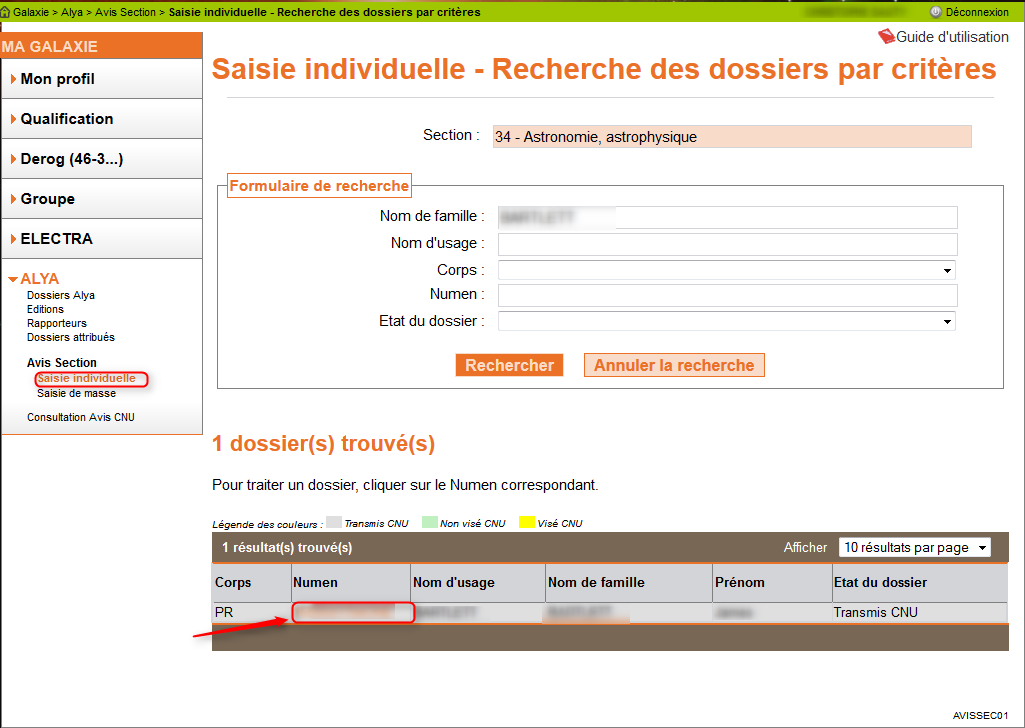
L'écran de saisie de l'avis de la section pour le candidat recherché s'affiche.

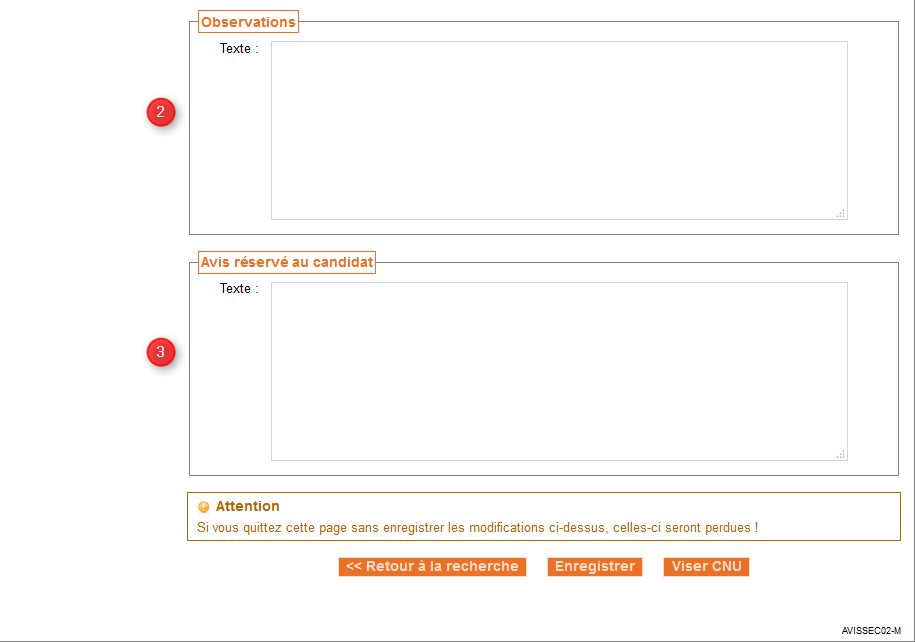
Il est composé de 6 rubriques :
- les références du dossier ALYA traité
- les observations éventuellement enregistrées par le premier rapporteur : "Bloc-Notes CNU1"
- les observations éventuellement enregistrées par le deuxième rapporteur : "Bloc-Notes CNU2"
- l'avis de la section à télécharger
- une zone de texte pour saisir les observations de la section
=> maximum 6000 caractères
- une zone de texte pour saisir un avis destiné exclusivement à l'enseignant-chercheur
=> maximum 6000 caractères
Vous pouvez agir sur les points ,
et
.
Saisie de l'avis de la section en mode téléchargement 
a) Télécharger le modèle et l'envoyer enseigné vers ALYA

Si un modèle d'avis a déjà été défini et intégré dans l'application ALYA, téléchargez-le en cliquant sur le bouton "Télécharger le modèle". Enregistrez-le sur votre ordinateur, sous le nom de votre choix, afin de le compléter. Si aucun modèle n'est intégré, passez directement au point
Envoyez le document complété au format RTF ou tout autre document au format RTF ou PDF vers l'application ALYA. Pour cela, cliquez sur le bouton "parcourir" pour sélectionner le document sur votre ordinateur.
Puis cliquez sur le bouton "Envoyer" pour transmettre le document vers ALYA.
Un message en haut de page vous informe que votre fichier a été téléchargé.
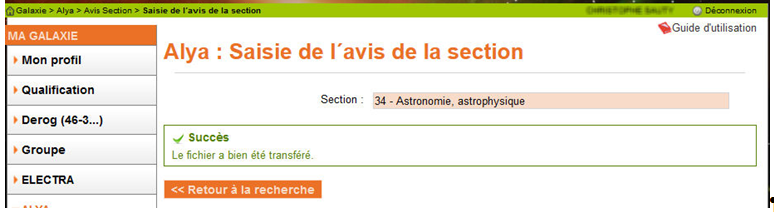
b) Affichage après téléchargement d'un avis au format PDF
Vous pouvez éventuellement :
ouvrir le document déjà envoyé vers ALYA en cliquant sur "
 "
"![]() , pour le consulter ou le modifier (si vous modifiez le document, vous devez l'enregistrer sur votre disque dur, puis l'envoyez de nouveau vers ELECTRA).
, pour le consulter ou le modifier (si vous modifiez le document, vous devez l'enregistrer sur votre disque dur, puis l'envoyez de nouveau vers ELECTRA).
envoyer un nouveau document vers ALYA. Il écrasera l'ancien.
supprimer le document téléchargé vers ALYA, en cliquant sur "
 ".
".
Saisie de l'avis dans la zone "Observation" 
Cette zone de texte peut être utilisée pour saisir librement un avis. Elle ne peut exéder 6000 caractères.
Cliquez dans la zone de texte pour commencer la saisie.

Cliquez sur le bouton "Enregistrer" pour mémoriser la saisie de l'observation.
Saisie de l'avis dans la zone "Avis réservé au candidat" 
Cette zone de texte peut être utilisée pour saisir un avis qui ne sera connu que du candidat. Elle ne peut exéder 6000 caractères.
Cliquez dans la zone de texte pour commencer la saisie.
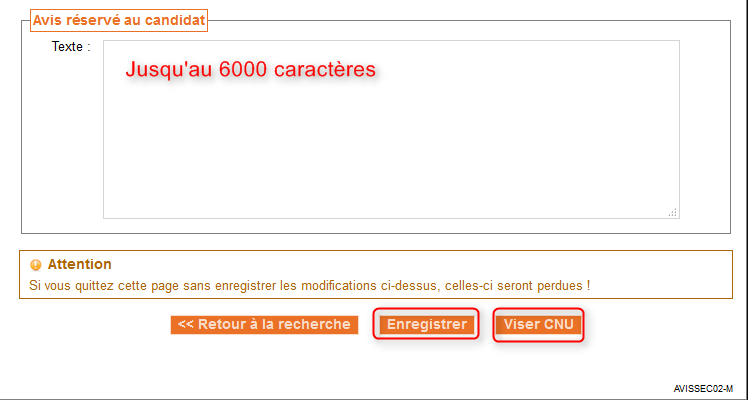
Un clic sur le bouton "Viser CNU" permet de valider de façon définitive l'opération de saisie de l'avis de la section.
Un écran de confirmation vous est proposé.
Cette validation met un terme à toute possibilité de modification.
2 - Les différentes étapes du dossier ALYA

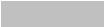 Dossier non traité
Dossier non traité
 dossier non encore visé par le CNU, état du dossier "Non visé CNU"
dossier non encore visé par le CNU, état du dossier "Non visé CNU"
 dossier définitivement visé par le CNU, état du dossier "A transmettre enseignant"
dossier définitivement visé par le CNU, état du dossier "A transmettre enseignant"

